Kako nastaviti Google Pixel Watch
Kaj je treba vedeti
- V telefon namestite aplikacijo Google Pixel Watch in se prepričajte, da je Bluetooth v telefonu vklopljen.
- Z uro v bližini odprite aplikacijo Pixel Watch in izberite Nadaljuj na nastavitvenem zaslonu.
- Dotaknite se ure na seznamu in izberite Par da se povežete z njim, nato pa sledite navodilom na zaslonu.
Ta članek opisuje, kako nastavite uro Google Pixel Watch s telefonom Android.
Navodila za namestitev ure Pixel
Aplikacija Google Pixel Watch nudi vsa navodila, ki jih potrebujete za nastavitev ure. Takole deluje:
-
Preden se sploh lotite ure, najprej preverite, ali imate naslednje:
- The Aplikacija Pixel Watch in Aplikacija Fitbit nameščen na vašem telefonu
- Primerno napolnjena ura in telefon (najbolje je popolnoma napolnjena, vendar mora biti vsaj 50 odstotkov dovolj)
V telefonu vklopite Bluetooth. Naredite to skozi nastavitve > Povezane naprave > Nastavitve povezave > Bluetooth > Uporabite Bluetooth preklop.
-
Če je ura trenutno izklopljena, pritisnite in nekaj sekund držite krono (premično kolesce ob strani), dokler se ne vklopi.
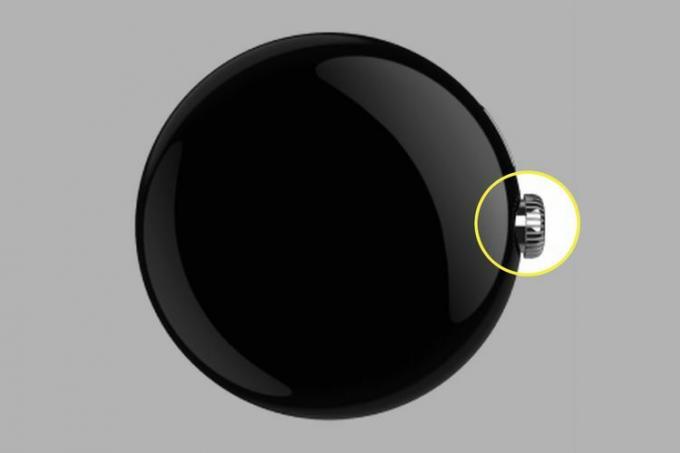
Pomikajte se med jeziki na uri in izberite želenega.
V telefonu odprite aplikacijo Google Pixel Watch in uro prinesite blizu.
Izberite Nadaljuj na Nastavite svojo novo uro zaslon v aplikaciji.
Pomaknite se skozi določila in pogoje in izberite, če se z njimi strinjate strinjam se.
-
Na seznamu tapnite uro Pixel Watch in jo izberite Nadaljuj v telefonu, če vidite ta poziv.
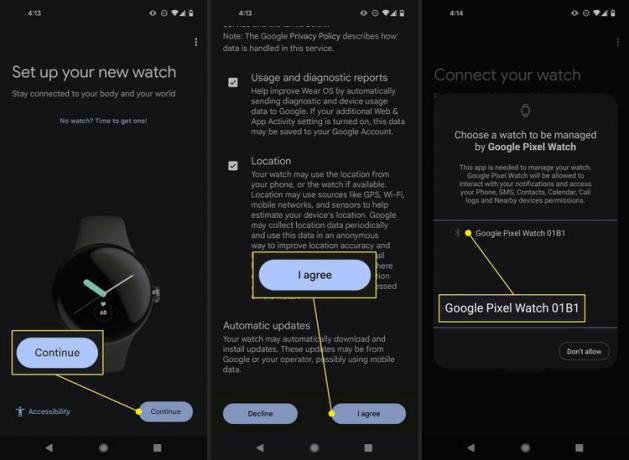
Počakajte, da se prikaže koda za seznanjanje Bluetooth. Prepričajte se, da je enaka kodi kot na vaši uri, in nato tapnite Par oz Potrdi, odvisno od zaslona, ki ga vidite.
-
Tapnite svoj Google Račun, da se prijavite, ali pritisnite Naslednji če je že izbrana.
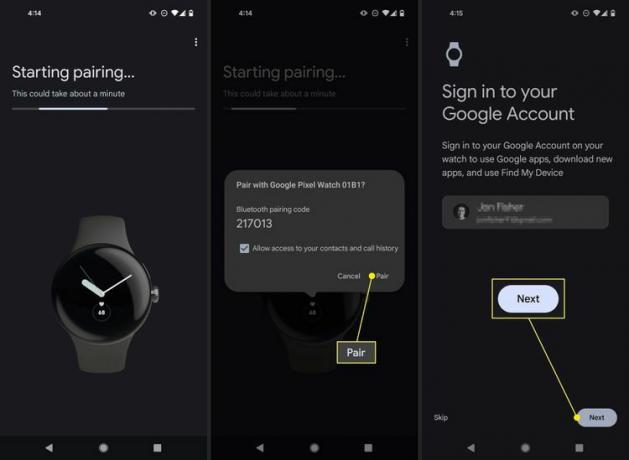
Sprejmite pravne pogoje z dotikom sprejmem.
-
Pritisnite Naslednji na pozdravnem zaslonu in znova na zaslonu, ki vam pove, da si nadenete uro. Nato na zapestje pritrdite uro Pixel Watch.
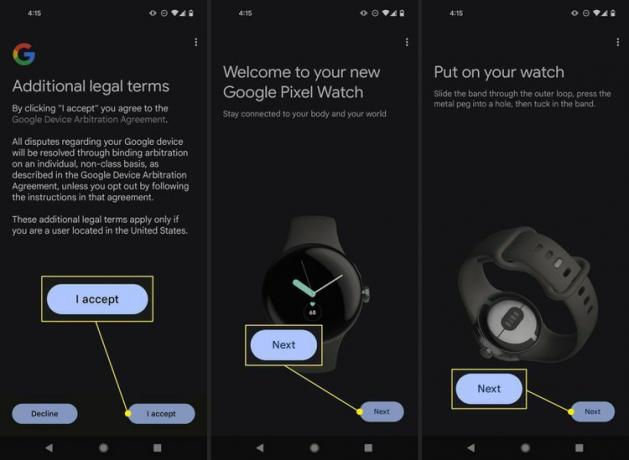
Izberite, na katero zapestje nosite uro in kje se nahaja krona. Pritisnite Naslednji.
Tapnite Naslednji če želite izvedeti, kako zamenjati pasove, ali izbrati Ne zdaj.
-
Na zaslonu Fitbit tapnite Namestite če še nimate aplikacije, ali izberite Naredi to pozneje. Če je že nameščen, izberite Naslednji.
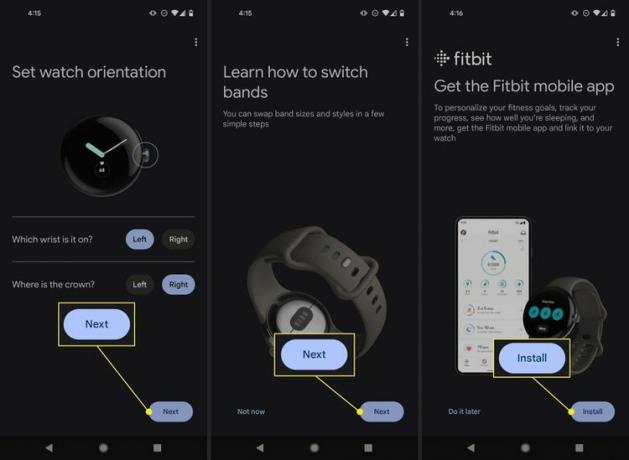
Tapnite Nastaviti da konfigurirate Google Assistant.
Preberite navodila na Hej Google zaslon in tapnite strinjam se na dnu.
-
Nazadnje na zaslonu Voice Match tapnite strinjam se.
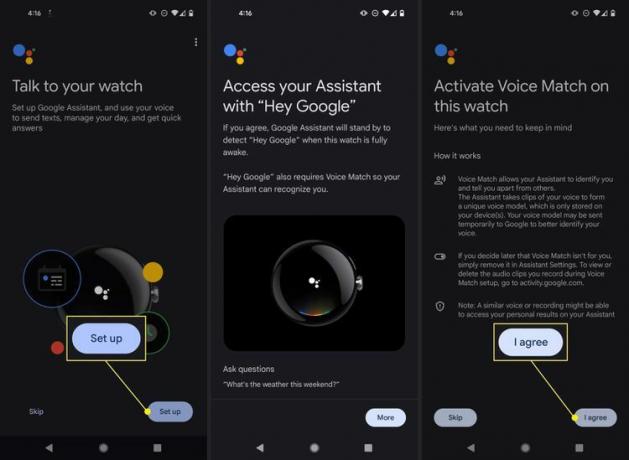
Tapnite Naslednji na Vaš pomočnik je nastavljen zaslon.
Tapnite Nadaljuj na Skoraj si končal! zaslon.
Izberite PIN oz Vzorec če želite zaščititi svojo uro, in nato sledite tem korakom na zaslonu. Če to nastavite, bo to potrebno, če ure nimate na zapestju ali ko jo znova namestite na zapestje.
-
Tapnite Naslednji na zaslonu Google Denarnice, da dodate kartico, če to želite plačujte z Google Pay. Ali pa izberite Preskoči.
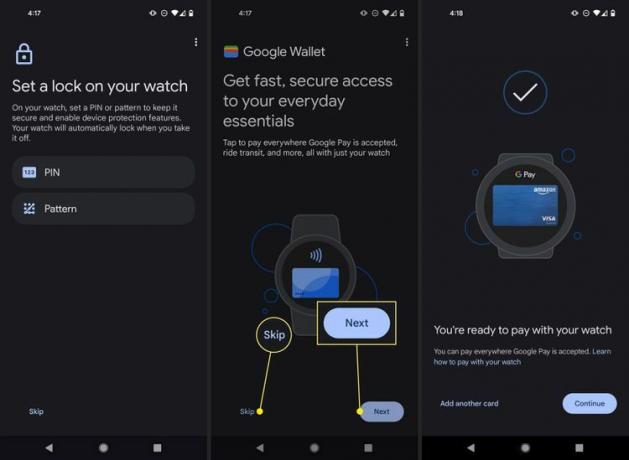
Izberite nekaj aplikacij za namestitev na uro, če želite to storiti zdaj. V nasprotnem primeru izberite Končano na Nastavitev končana! zaslon.
Druge stvari za nastavitev na vaši uri Pixel
Obstaja več drugih postopkov namestitve, skozi katere se lahko sprehodite, da svojo uro resnično prilagodite sebi. Ti koraki vključujejo spreminjanje videza ure, prenos aplikacij, prikazovanje ali skrivanje ploščic in povezovanje s Fitbitom.
Watch Face
Če želite izbrati drugo številčnico ure, tapnite Številčnice v spremljevalni aplikaciji izberite enega s seznama (ali izberite Dodaj novo za brskanje po galeriji), nato pa tapnite Uporaba na uri. Če želite to narediti na sami uri, pritisnite in pridržite obstoječo številčnico ure, se pomaknite v desno, da si ogledate vse možnosti, in nato tapnite želeno.
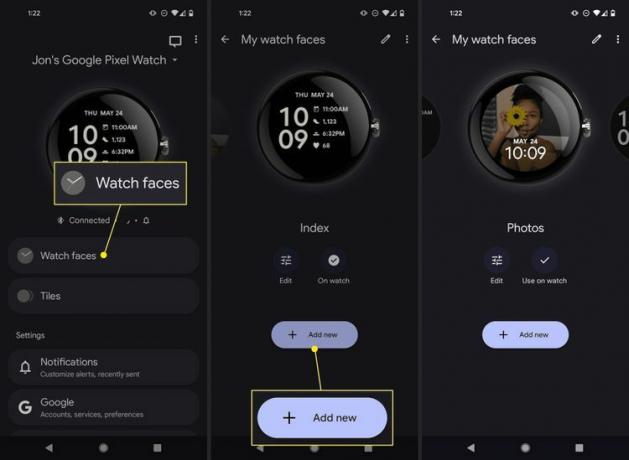
Aplikacije
Aplikacije, ki delujejo na Pixel Watch, lahko prenesete tako, da izberete Trgovina z igračami v aplikaciji Google Pixel Watch. Drug način za ogled združljivih aplikacij je brskajte po aplikacijah za uro v Googlu Play iz namiznega brskalnika.
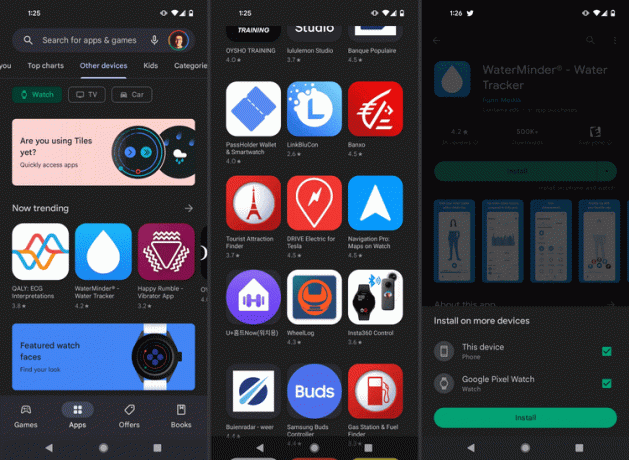
ploščice
Ploščice Pixel Watch so zasloni, ki jih vidite, ko se pomikate levo in desno. Možnosti vključujejo naslednji koledarski dogodek, naslednji alarm, časovnik, vaš dnevni srčni utrip, podrobnosti o spanju, Keep zapiske, Google Zemljevide, napoved in nekaj drugih.
Ploščice, ki jih ne želite uporabljati, lahko skrijete in dodate druge, do katerih želite dostopati. To lahko storite iz ure ali prek aplikacije.
Tapnite ploščice na glavnem zaslonu aplikacije za upravljanje ploščic:
- The smetiikona odstrani to ploščico z ure
- Dodajte ploščico vam omogoča, da izberete ploščico, ki jo dodate svoji uri
- The dve vrstici poleg ploščice vam omogoča, da jo povlečete navzgor ali navzdol, da razporedite, kje se prikaže na vaši uri (prva ploščica je dostopate tako, da na uri povlečete v desno, tako da je zadnja ploščica na seznamu tisto, kar vidite, ko povlečete levo)
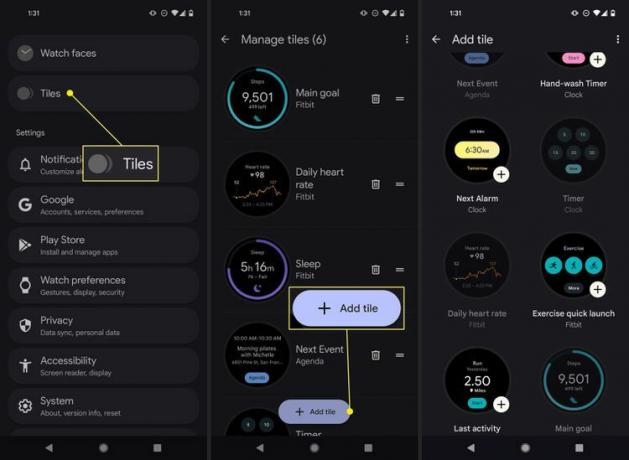
Če želite urediti ploščice iz ure, pritisnite in pridržite eno od njih, da si ogledate svoje možnosti.
Fitbit
Pixel Watch je povezan s Fitbitom, tako da lahko prek aplikacije Fitbit spremljate stvari, kot so obvladovanje stresa, spanje, srčni utrip v mirovanju, koraki in drugo.
Če želite svojo uro sinhronizirati s Fitbitom, pritisnite krono in nato pojdite na Fitbit danes > Vpiši se. S telefonom dokončajte nastavitev Fitbita, tako da ustvarite račun ali se prijavite. Če želite vsiliti sinhronizacijo, se vrnite na Fitbit danes na uri in se pomaknite navzdol do Sinhronizacija.
Kako posodobiti uro Google Pixel
Med namestitvijo je morda na voljo posodobitev programske opreme, v tem primeru se morate strinjati z njo, da zagotovite, da je Pixel Watch popolnoma posodobljena. Če pa tega zaslona ne vidite ali če želite ročno preveriti, ali je na voljo posodobitev, to storite prek ure same.
Povlecite navzdol po uri in izberite nastavitve, nato pa pojdite na Sistem > Sistemske posodobitve. Uporabite možnost posodobitve za namestitev najnovejše posodobitve programske opreme. Če posodobitev ni na voljo, se na zaslonu prikaže sporočilo Vaša ura je posodobljena.
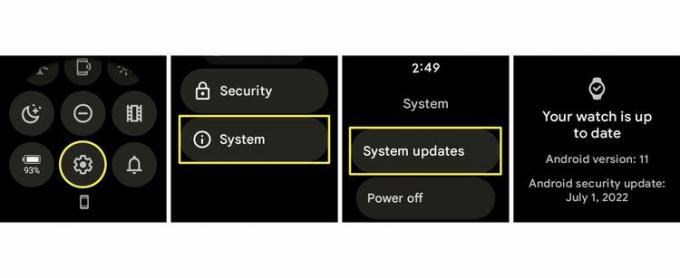
Kako veste, ali je vaš telefon povezan s Pixel Watch
Poleg dejstva, da na uri ne boste prejeli telefonskih opozoril, če obe nista seznanjeni, obstaja nekaj načinov, kako preveriti, ali je Pixel Watch seznanjena z vašim telefonom:
- Aplikacija Pixel Watch bo rekla Povezan na glavnem zaslonu
- Ikona telefona bo osvetljena na dnu drsnega menija v uri Pixel Watch
- Seznam povezanih naprav Bluetooth v telefonu bo vključeval vašo uro
Ali moj telefon deluje z uro Pixel?
Pixel Watch ima stroge zahteve, da deluje samo s telefoni Android, ki uporabljajo Android 8.0 ali novejšo različico. Ta različica Androida je bila izdana leta 2017, tako da, če imate telefon, izdelan od takrat, obstaja velika verjetnost, da bo deloval s Pixel Watch.
Če niste prepričani, si oglejte naše Kako posodobiti svoj Android OS vodnik, da izveste, kako preveriti, katero različico imate, in kako pridobiti najnovejšo različico Androida, če je to mogoče.
Vaš telefon mora imeti tudi internetno povezavo. To so lahko Wi-Fi ali mobilni podatki.
pogosta vprašanja
-
Kdaj izide Pixel Watch?
Google Pixel Watch je bil izdan 13. oktobra 2022.
-
Koliko stane Pixel Watch?
Cena ure Google Pixel Watch se razlikuje glede na različico, ki jo dobite: 399,99 USD za model z LTEin 349,99 USD za Bluetooth/Wi-Fi (brez LTE).
